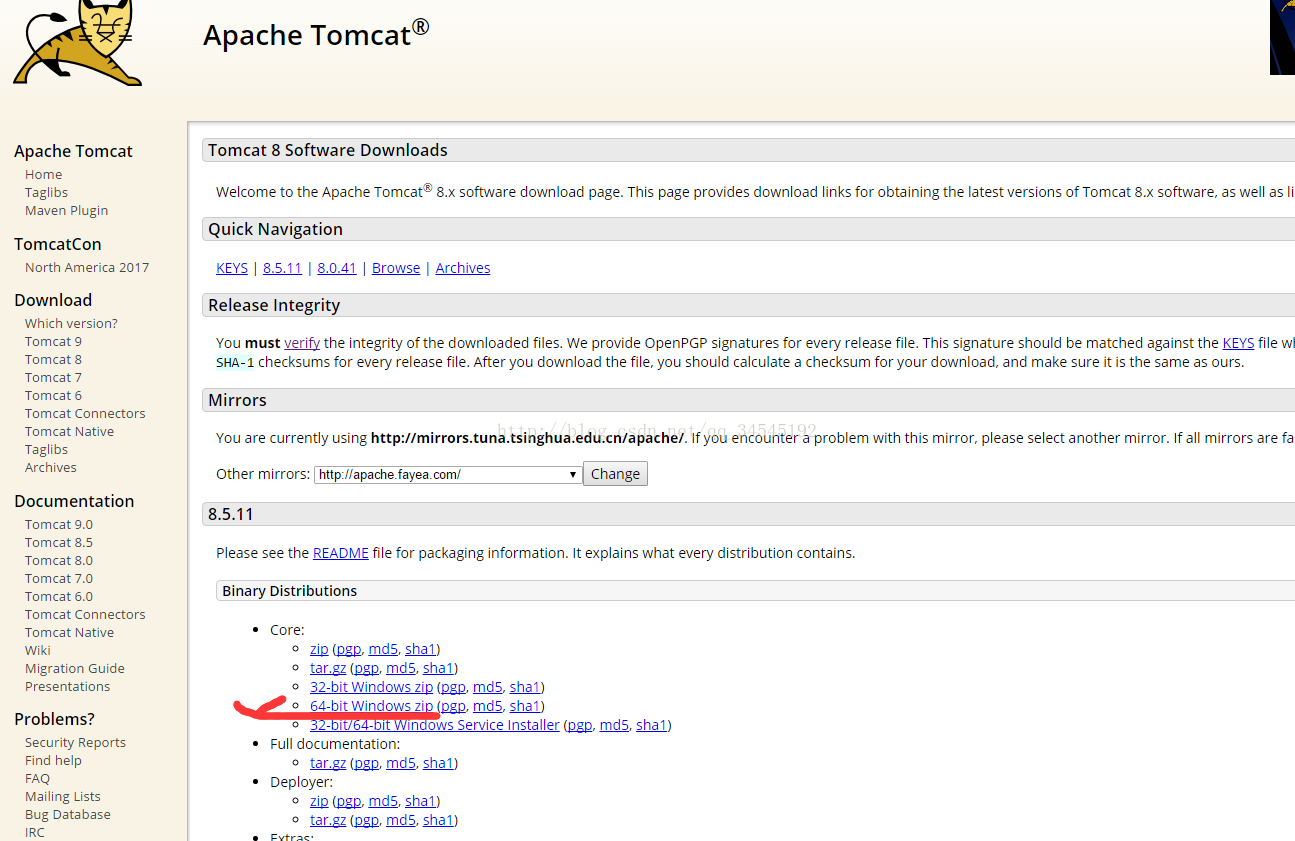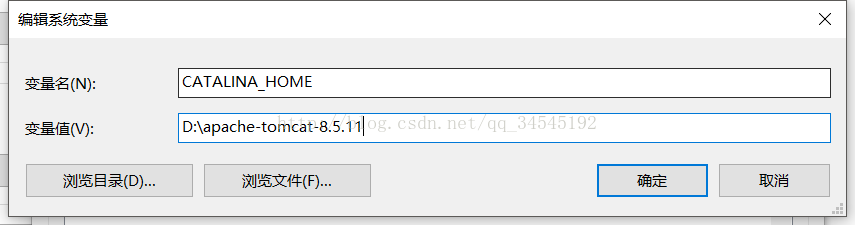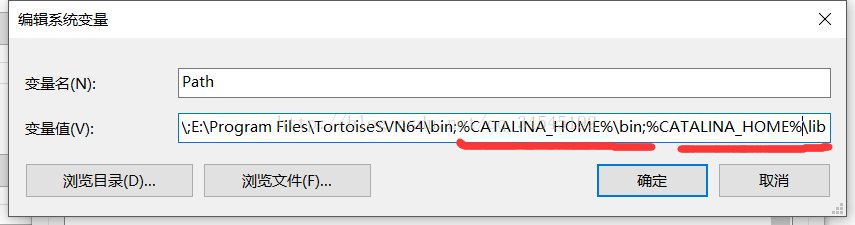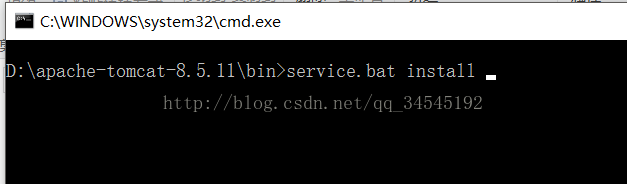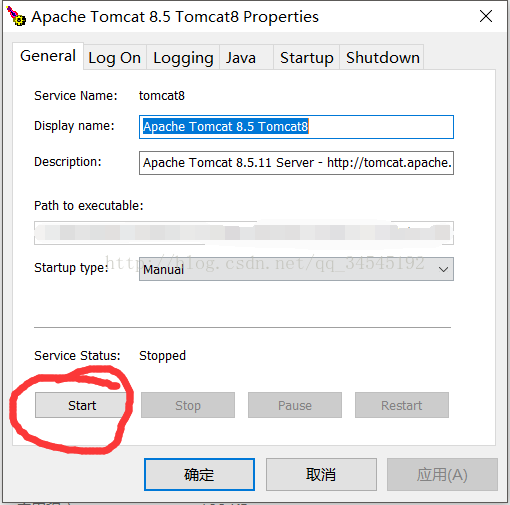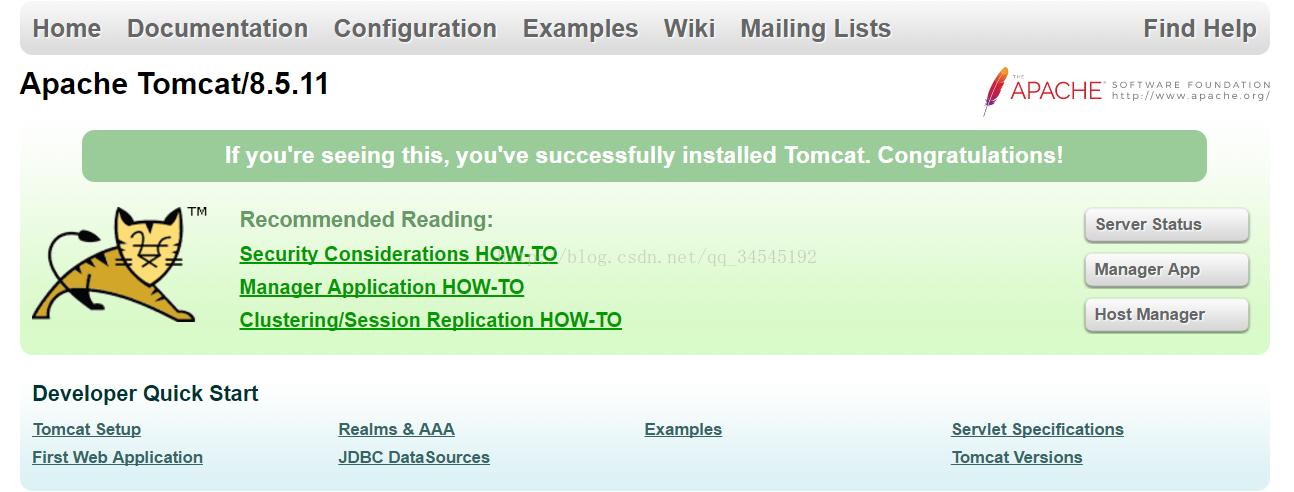windows tomcat8環境變數配置
tomcat8解壓縮版本環境變數配置(win7)
2017年12月追加:
一定要先看這個 :
實際上 ,只要你的電腦沒有配置過TOMCAT_HOME, tomcat解壓即可使用 ,,如果在環境變數中有tomcat ,刪除即可.
tomcat會預設把當前資料夾作為HOME來執行 ,
配置環境變數中的tamcat是多餘的步驟,反而畫蛇添足(例如需要配置多個埠的時候)
同理,配置多個tomcat在一臺機器上(不同埠) ,也不需要配置任何tomcat相關的環境變數 ,只需要修該其config檔案即可(可以GG搜尋關鍵字 tomcat埠自定義)
關於環境變數的配置 ,請搜尋文章 "java開發為什麼要配置環境變數"之類的, 肯定大有裨益
@2018年7月4日補充:
如果你現在看到此文 ,請仔細閱讀上邊的紅色字型 ,看完後跳過下邊的段落吧 ,tomcat在win環境下 ,exe版本zip版本解壓或者安裝後就可以直接使用.
1.下載tomcat8 ,官網地址:http://tomcat.apache.org/
根據自己電腦的系統 ,下載對應的版本zip ,我下載的是window64位的zip包
下一步:
2.解壓縮apache-tomcat-8.5.11-windows-x64.zip到D盤
3.環境變數配置:(請先看文章結尾)
3.1 系統變數 ,新增 CATALINA_HOME,地址就是剛才資料夾 ,不需要帶/bin
3.2 ,PATH中 ,末尾新新增%CATALINA_HOME%\bin;%CATALINA_HOME%\lib
4命令
在tomcat目錄\bin目錄中 ,執行命令列 ,輸入 service.bat install
稍候提示 the service "tomcat8" has been installed ,則表示成功
5.測試
在tomcat\bin目錄 ,雙擊 tomcat8W.exe 圖形介面程式 ,在彈出的圖形介面中 ,點選start ,執行tomcat ,瀏覽器輸入localhost:8080 ,訪問!!!!
ps:圖中 ,Documenttation ,Examples可以在頁面直接訪問 ,在tomcat webapps目錄下有資料夾
2017年12月追加:
結尾補充:
實際上 ,只要你的電腦沒有配置TOMCAT_HOME, tomcat解壓即可使用 ,
tomcat會預設把當前資料夾作為HOME來執行 ,配置環境變數中的tamcat是多餘的步驟,反而畫蛇添足(例如需要配置多個埠的時候)
同理,配置多個tomcat在一臺機器上(不同埠) ,也不需要配置任何tomcat相關的環境變數 ,只需要修該config即可'
關於環境變數的配置 ,可以百度文章"java開發為什麼要配置環境變數"之類的